
【iPhone】勝手に画面がつくのはどうして?原因は設定だった!
Contents[OPEN]
【iPhone】勝手に画面がつくときの対処法《ゴーストタッチ》
PCのソフトウェアの中には、自宅にいながら会社のPCにアクセスし遠隔操作ができるものがあります。
多くのサイバー犯罪者は不注意なユーザーのデバイスを乗っ取り、こうしたソフトウェアを使い遠隔操作を行うことがよくあります。
自分のiPhoneに触れてもいないのに勝手に動いて操作されているのを見ると、自分のiPhoneもサイバー犯罪者に乗っ取られたのではと心配になります。
多くの場合、その原因はサイバー犯罪ではなく「ゴーストタッチ」と呼ばれる現象が関係しています。
「ゴーストタッチ」とは?
「ゴーストタッチ」は英語の「Ghost Touch」の和製英語です。
字義通りに訳せば「幽霊に触られる」という意味になります。
「ゴーストタッチ」では、iPhoneはあたかも「幽霊」に乗っ取られたかのようにひとりでに操作を開始します。
誰かにiPhoneを乗っ取られたのではと心配になりますが、乗っ取られたわけではありません。
「ゴーストタッチ」を引き起こす原因として考えられるものはいくつかあります。
水滴やホコリ、保護フィルム、液晶の破損、iPhone本体の変形や故障、iOSの不良などが原因として考えられます。
「ゴーストタッチ」に困っているときに試せる対処法を4つ紹介します。
画面やバッテリー状況を確認する
「ゴーストタッチ」の原因には、液晶の破損や保護フィルムがあると紹介しました。
保護フィルムとディスプレイの間に気泡が入り、その中にゴミやホコリが侵入すると「ゴーストタッチ」の現象が起こります。
一度保護フィルムを外し液晶の状態を確認しましょう。
また、iPhoneのバッテリーも劣化すると誇張して熱を帯びるようになりiOSに影響を与え、それが「ゴーストタッチ」を引き起こしてしまうこともあります。
液晶画面とバッテリーをぜひチェックしましょう。
再起動・アップデートしてみる
「ゴーストタッチ」はiOSの不具合や不良が原因で起こる場合もあるので、起こっている不具合を改善するためデバイスを再起動してみましょう。
また、iOSが最新の状態にされていないとiPhoneの操作性に影響が出ることがあるので、アップデートがあるかどうかをこまめにチェックし、あるようならアップデートをしっかり行いましょう。
初期化する
デバイスの再起動やアップデートをしても「ゴーストタッチ」が修正されないのであれば、最終手段としてデバイスの初期化を行ってみましょう。
初期化を行えばデバイスは購入時の状態に戻るので、ほとんどの不具合は改善されます。
初期化の操作方法を説明します。
「設定」アプリを開き「一般」をタップしましょう。
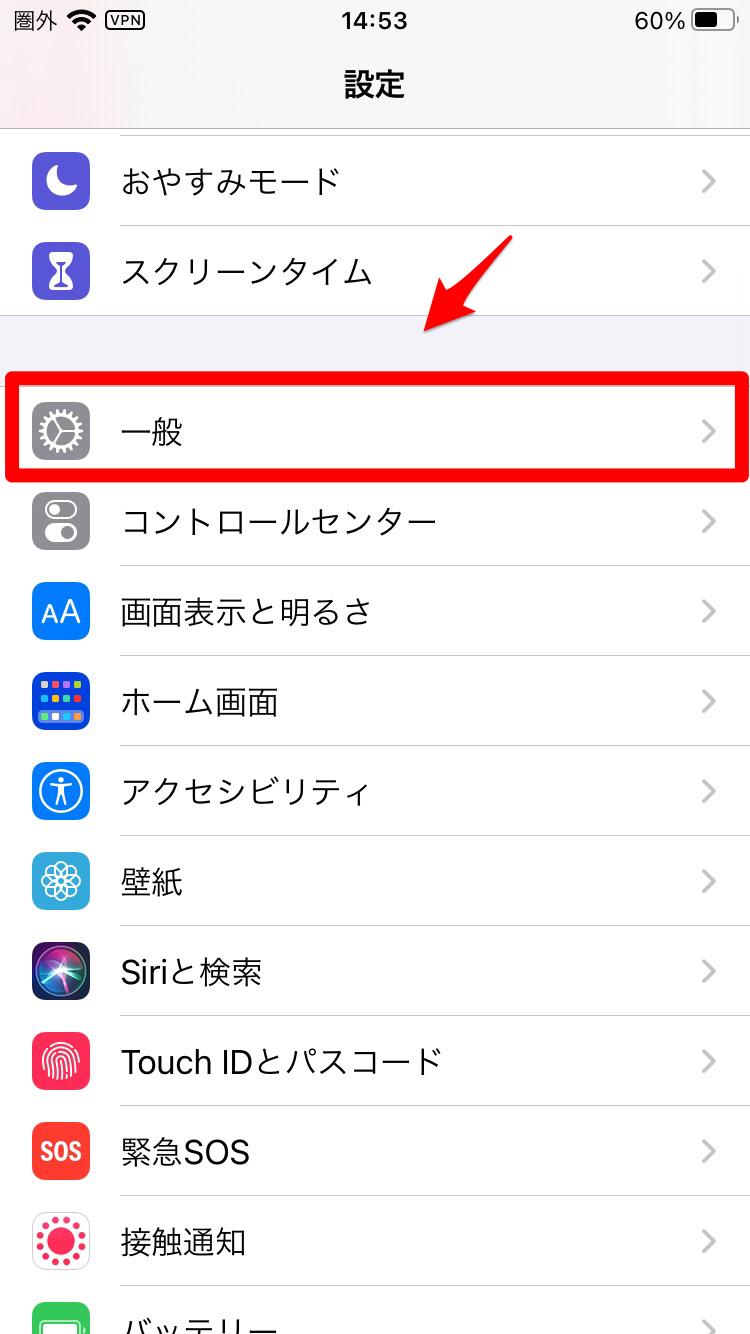
「一般」画面が開いたら「リセット」を選択しタップします。
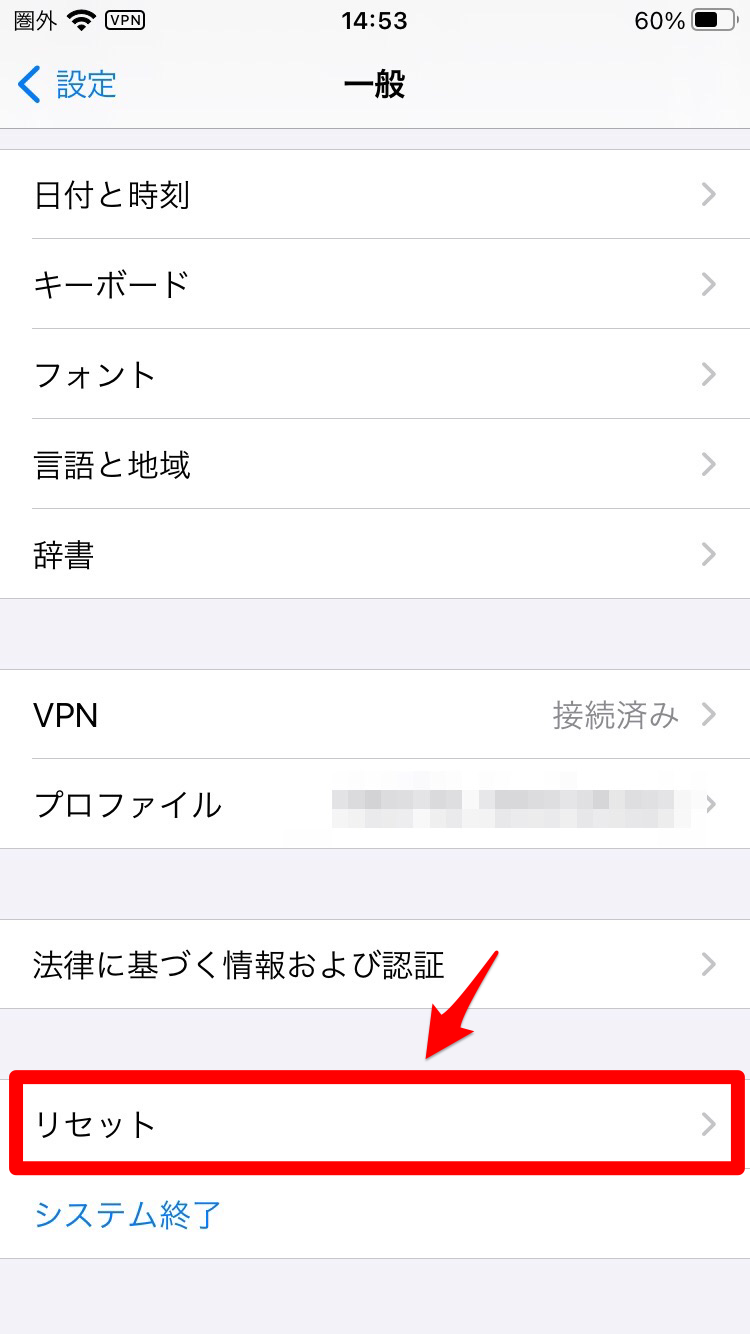
「リセット」画面になったら「すべてのコンテンツと設定を消去」を選択してタップしましょう。これで初期化が開始されます。
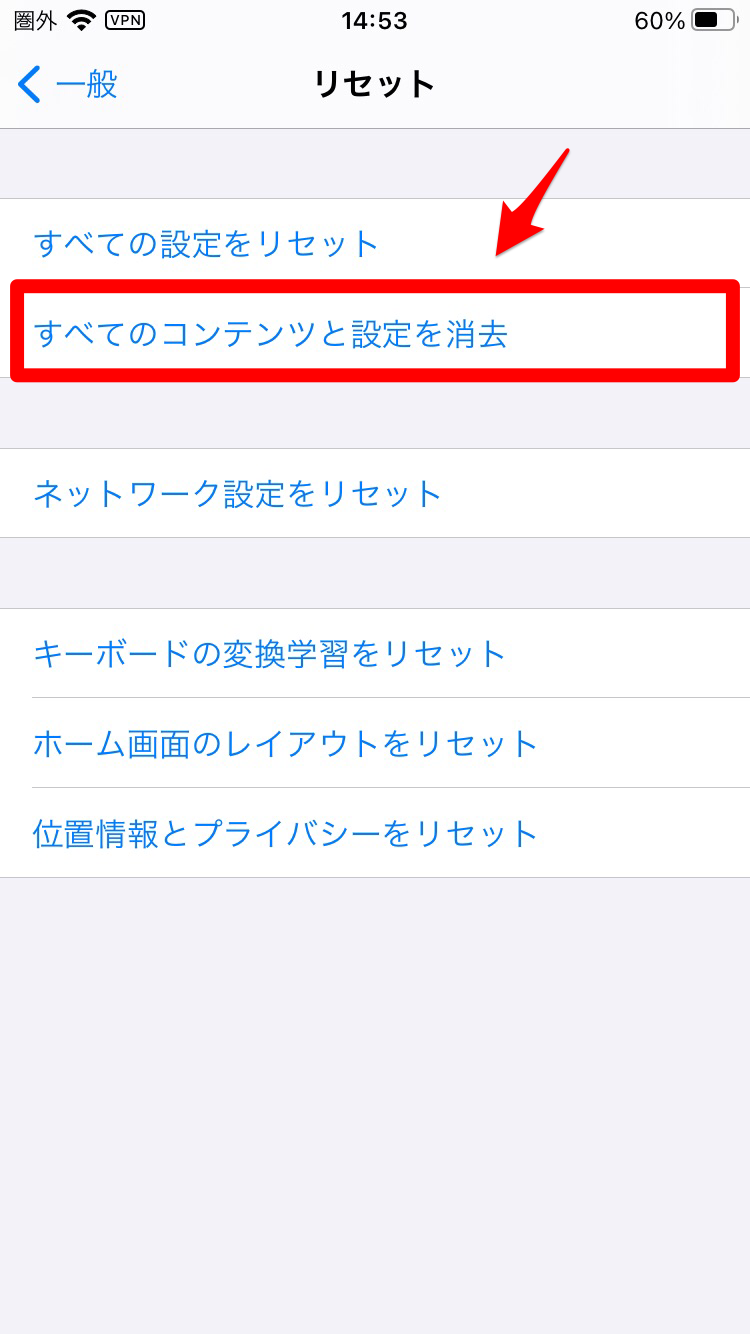
修理・買い替えをする
デバイスの再起動やアップデート、また初期化を行っても「ゴーストタッチ」の症状が一向に改善されないのであれば、原因はより専門的なものであることになります。
自分で行えることはもうないので、Apple Storeや正規プロバイダで修理を依頼しましょう。